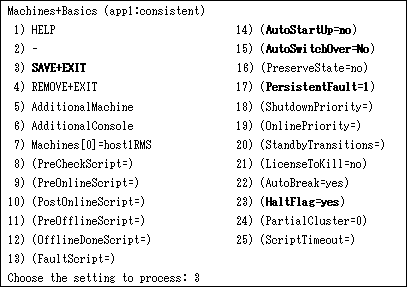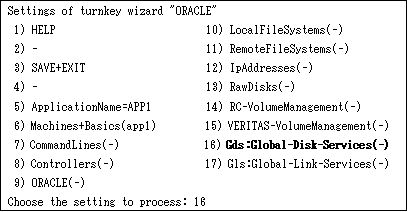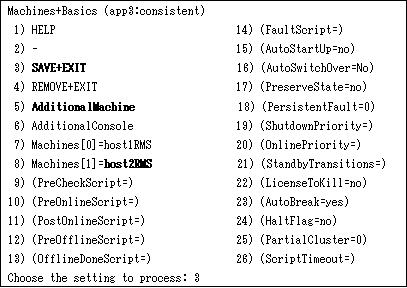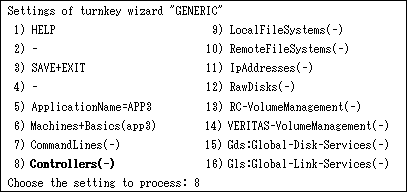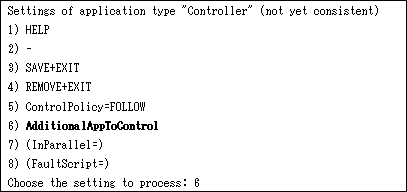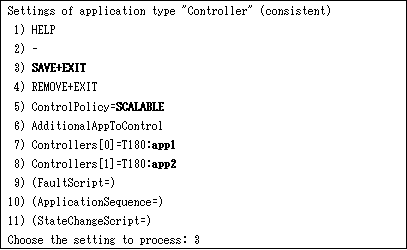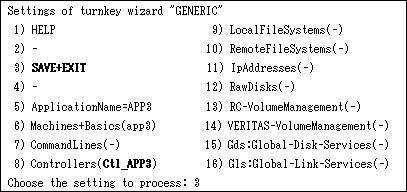|
PRIMECLUSTER Wizard for Oracle 導入運用手引書 4.1 for Solaris(TM) Operating Environment
|
目次
 
|
 付録A CUI による設定方法
付録A CUI による設定方法
 A.1 userApplication の作成
A.1 userApplication の作成
A.1.2 スケーラブル(Oracle9i RAC) 環境構築手順
- Main RMS management menu 画面から Application-Create を選択し、userApplication を作成します。
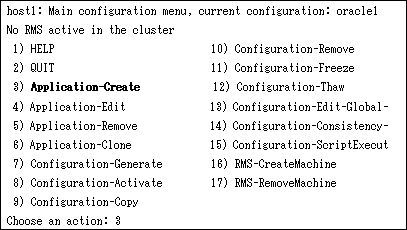

- Application type selection menu 画面から ORACLE (全て大文字) を選択します。
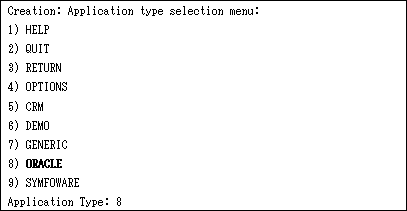

- Settings of turnkey wizard "ORACLE" 画面で以下の設定を行います。
ApplicationName を選択し userApplication 名を設定します。
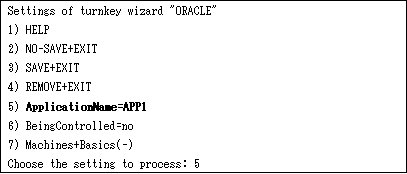

- Machines+Basics を選択し、ノード設定と基本設定を行います。
Oracle インスタンスと同じ数の userApplication を作成します。 userApplication 1つにつき1ノードを設定します。その他の設定については、HELP または PRIMECLUSTER RMS 導入運用手引書 を参照してください。
 以下の設定を推奨します。
以下の設定を推奨します。
AutoSwitchOver = no
PersistentFault = 1
HaltFlag=yes
 AutoStartUp には必ず no を指定してください。
AutoStartUp には必ず no を指定してください。
設定が完了したら、SAVE+EXIT を選択し設定を保存します。
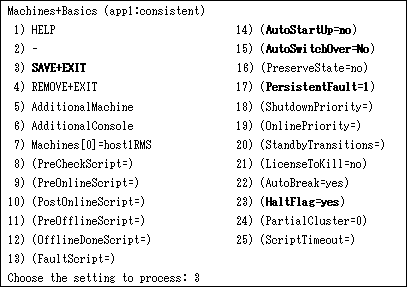

- Setting of turnkey wizard "ORACLE" の画面から、必要となる共用ディスクリソースの設定を行います。
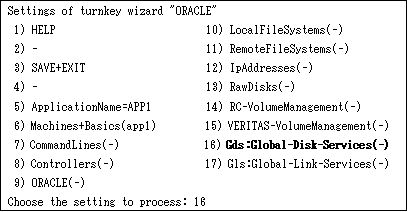

- この状態でSAVE+EXIT で Main RMS management menu に戻ります。(Oracle に関する設定はまだ行いません。)

- これで1ノード分の設定が完了です。スケーラブル運用では、運用を行うノード数分 userApplication の作成を行ってください。( 1)〜6)をノード数分繰り返します。)

- ノード数分の userApplication の作成終了後、userApplication app3 の作成に移ります。Main configuration menuで Application Create を選択します。

- Application type selection menu で GENERIC を選択し、Machines+Basics でノード設定を行います。
設定が完了したら、SAVE+EXIT を選択し設定を保存します。
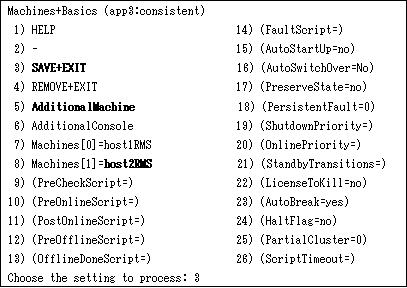

- Settings of turnkey wizard "GENERIC"で Controllers を選択します。
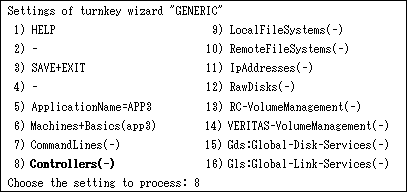

- AdditionalAppToControl を選択し、制御する userApplication(app1、app2) を追加します。
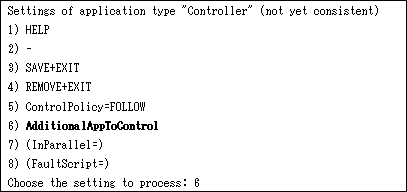

- ControlPolicy を選択し、デフォルトの FOLLOW を SCALABLE へ変更します。

- 設定を確認後、SAVE+EXIT で Settings of application type "Controller" を終了します。
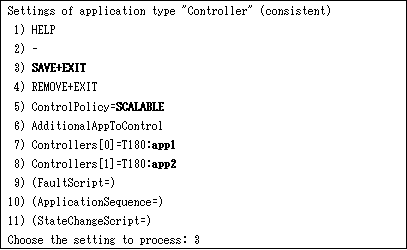

- 確認後、SAVE+EXITでSettings of turnkey wizard "GENERIC"を終了し、Main configuration menu に戻ります。
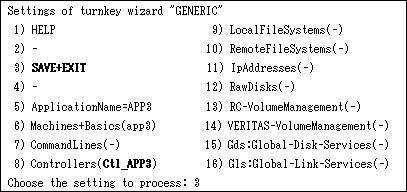
All Rights Reserved, Copyright (C) FUJITSU LIMITED 2003




 付録A CUI による設定方法
付録A CUI による設定方法
 A.1 userApplication の作成
A.1 userApplication の作成
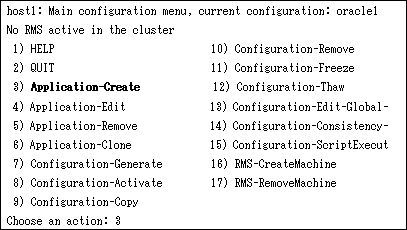

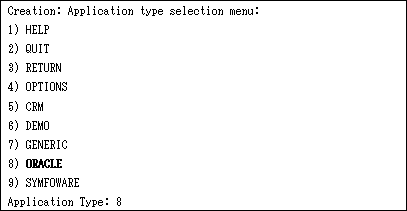

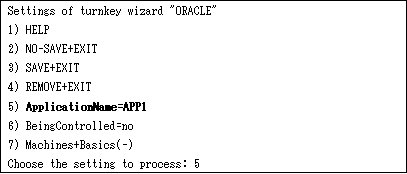

 以下の設定を推奨します。
以下の設定を推奨します。 AutoStartUp には必ず no を指定してください。
AutoStartUp には必ず no を指定してください。